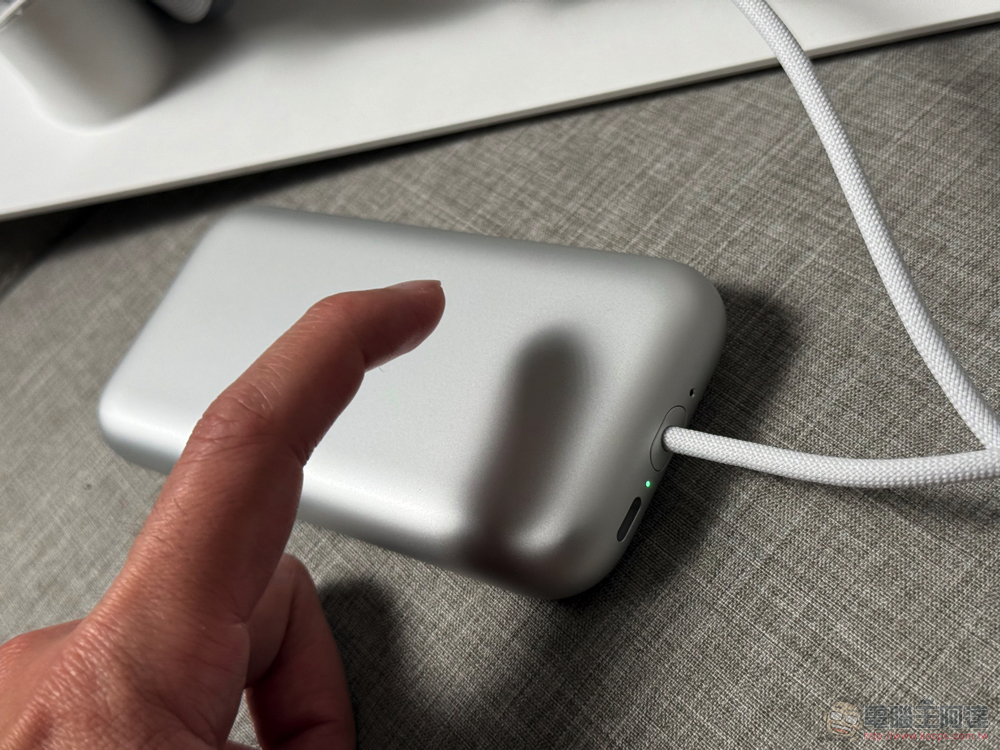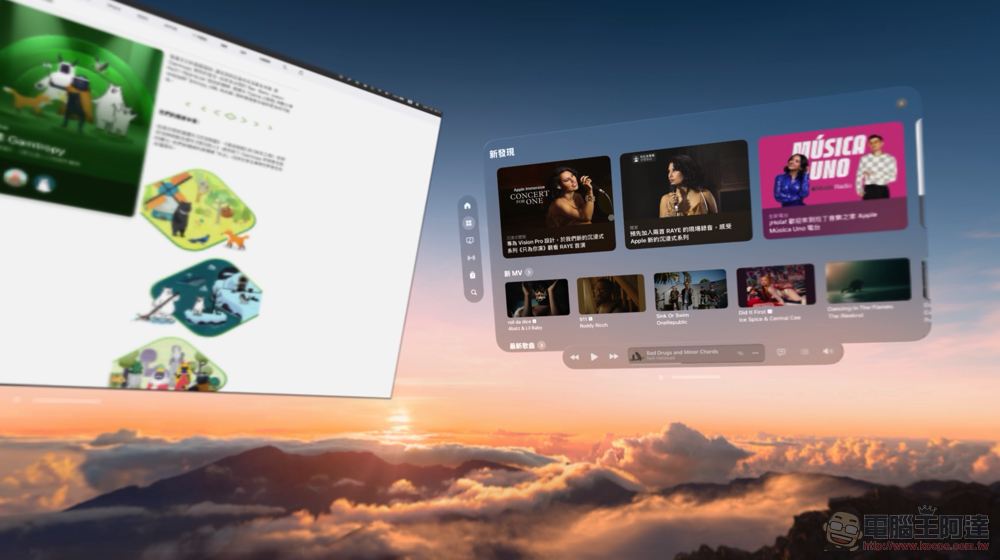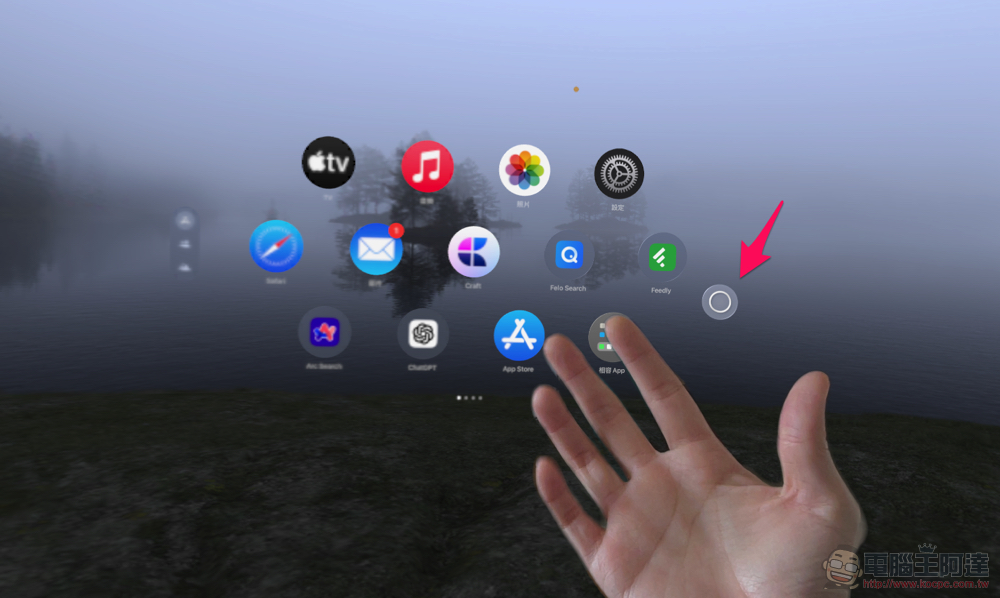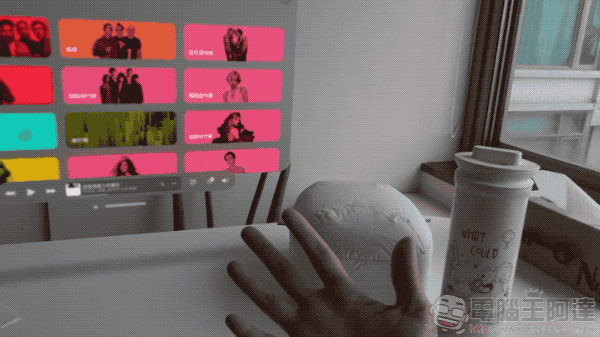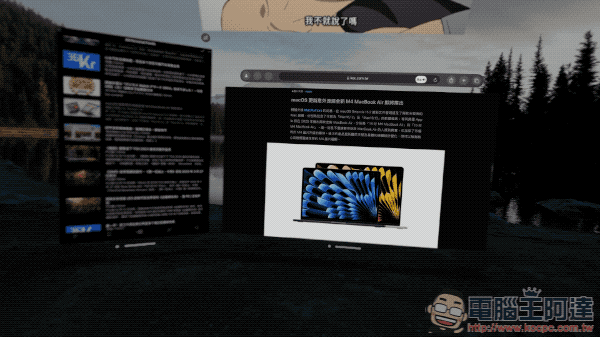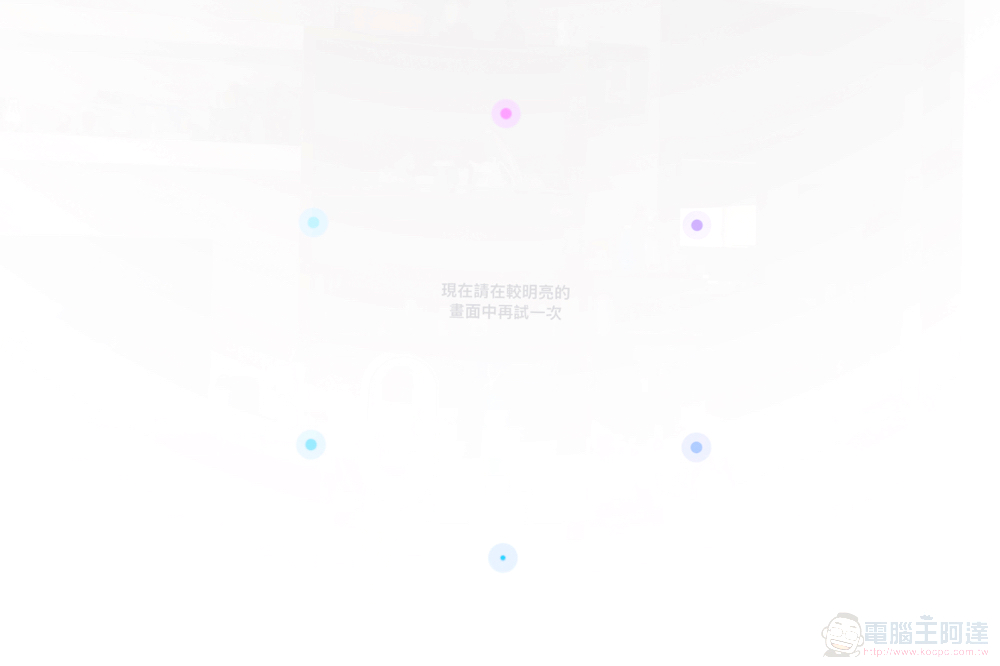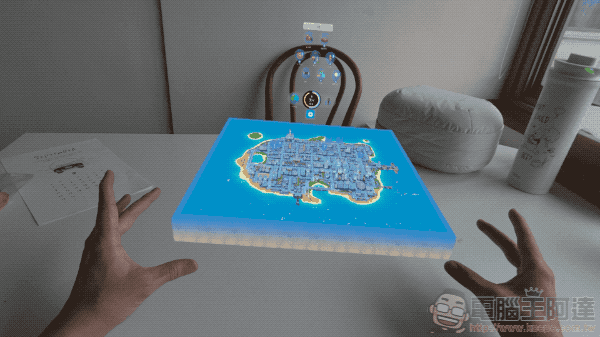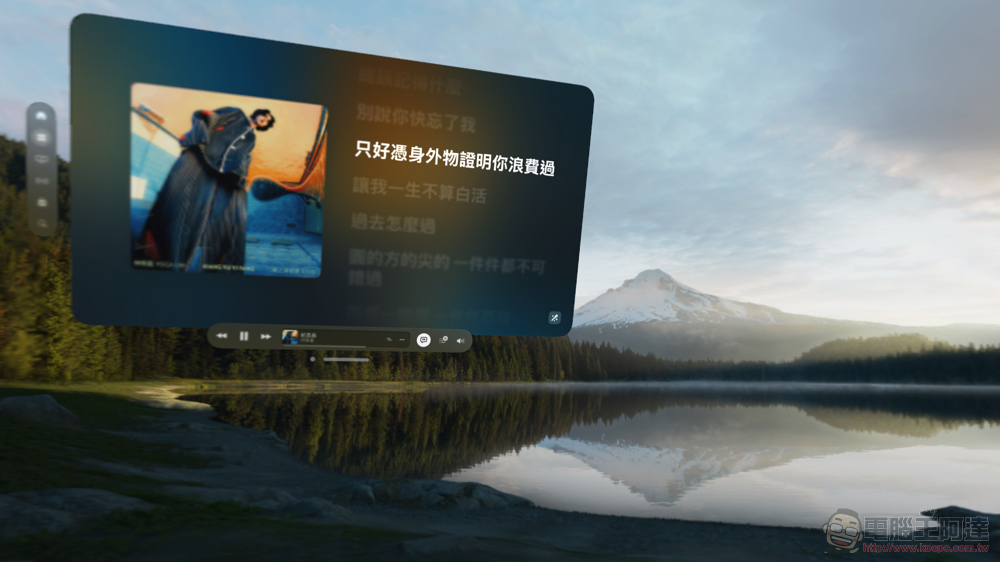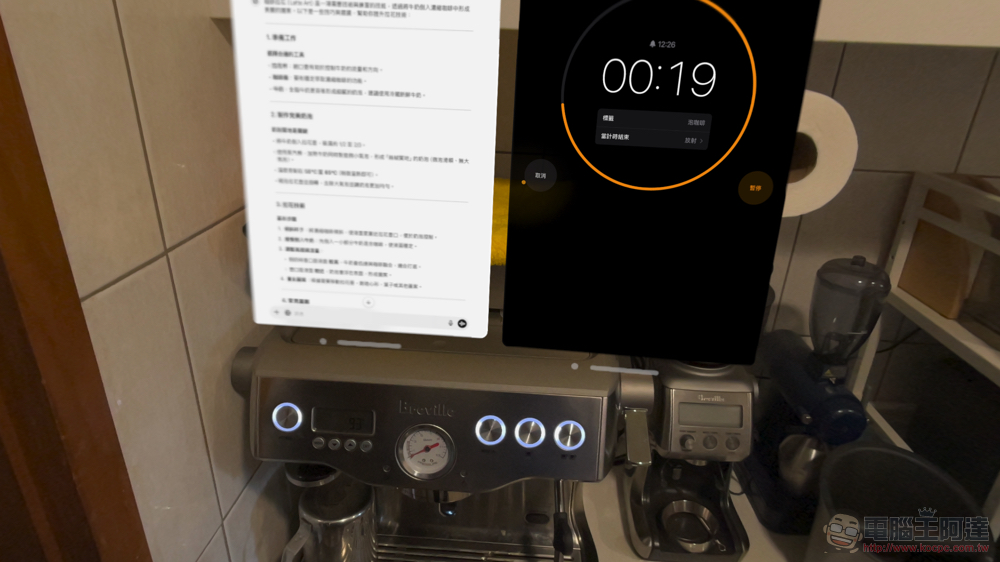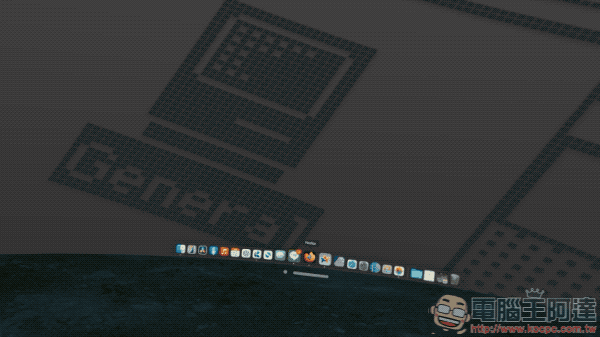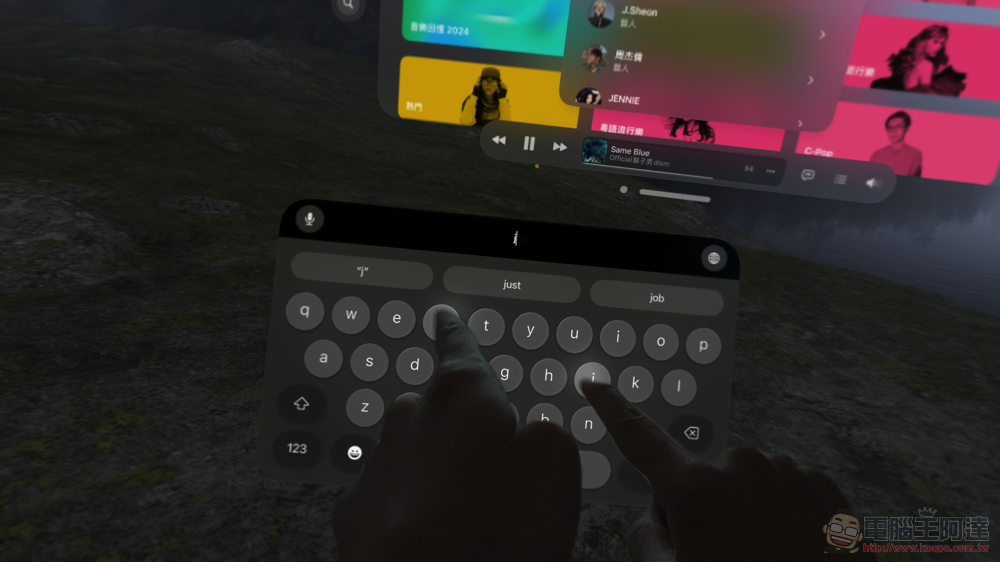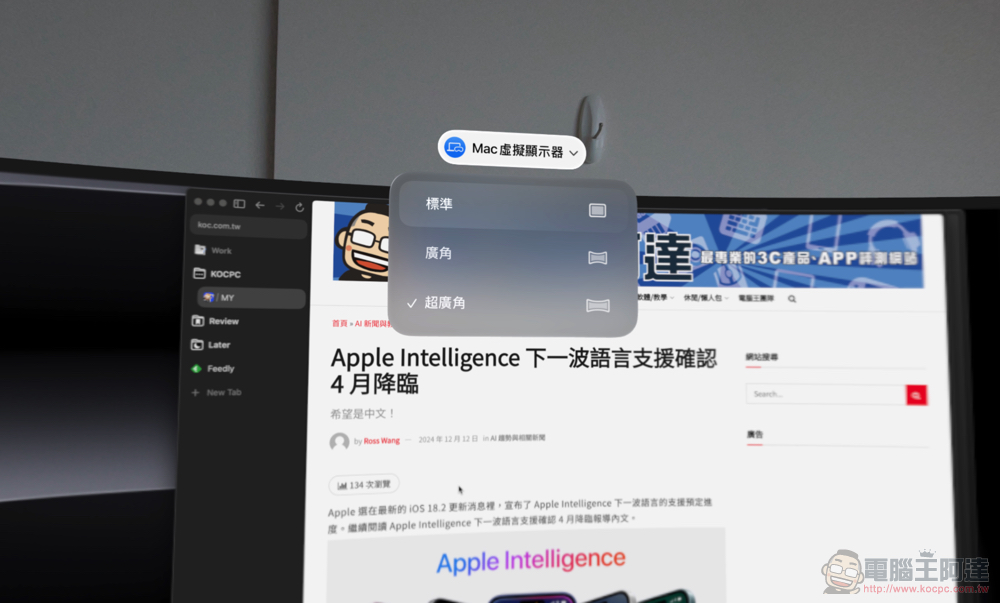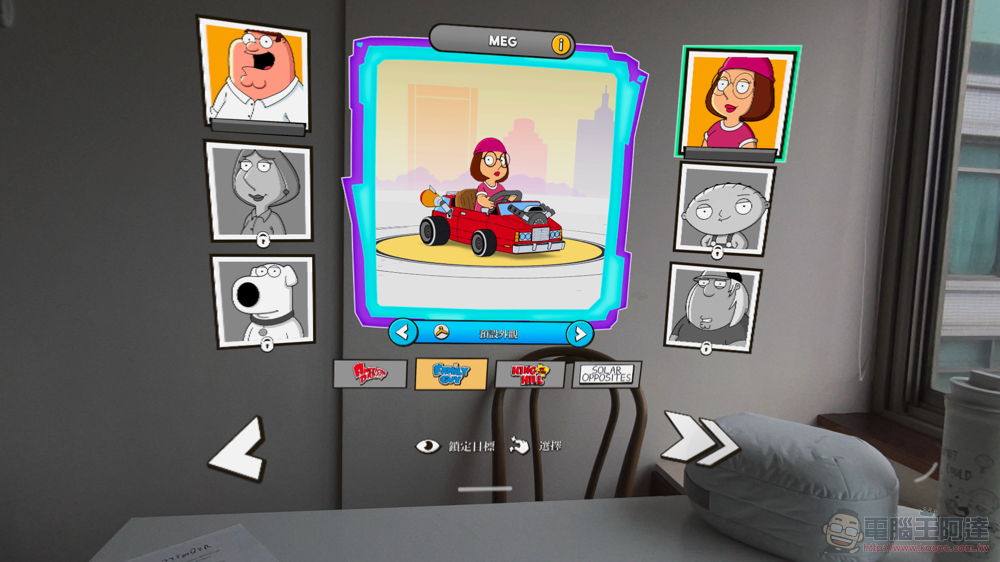隨著 Apple Vision Pro 宣布在台灣的開賣消息,電腦王阿達團隊也取得了台灣的市售版本進行開箱體驗。繼續閱讀 Apple Vision Pro 台灣開箱體驗前篇:從 iPhone 的「 i 」到 Vision 的「 v 」世代報導內文。

Apple Vision Pro 台灣開箱體驗前篇:從 iPhone 的「 i 」到 Vision 的「 v 」世代
隨著 Apple Vision Pro 宣布在台灣的開賣消息,電腦王阿達團隊也取得了台灣的市售版本進行開箱體驗。
說真的,之前在開賣前筆者早就看了許多許多的開箱影片,還已經賣了重車在等台灣開賣。會想要入手的關鍵點,則是個人自認為能完全改變自己工作與生活的功能 – 總覺得大家應該猜得到是什麼。
而這次開箱之後,我則是確信了 Vision Pro 確實能滿足我工作上的需要。在這篇之後也可以期待一下我的更深度使用心得裡的評估分析(誒,這篇才開始就在預告下一篇了這樣)。
開箱
個人相信,以這樣要價破十萬而且看似還是實驗性嚐鮮為主的產品來說。很多人要嘛早就研究開箱影片很多次了(就我),不然就是早就從國外買來體驗了。
因此開箱的部分我們就不會做太詳細的解說 – 更大的篇幅會放在該怎樣佩戴比較舒適的心得上(PS:我一天可以戴著工作 6~7 小時以上… 裝的還是很多人嫌得半死的單圈頭帶…) 。
撕開 Vision Pro 封箱「紙條」時,可以注意到,與一般 iPhone 與 iPad 等裝置,可以直接從背面「唰唰」就直接撕開的設計不同。
Apple 有刻意將箭頭指示全都放在了盒裝四周的外側 – 這是希望大家將底部好好放在桌上撕開,避免「倒栽蔥」直接拿出盒裝導致一開盒就摔 Vision Pro 的慘案發生(雖然感覺要這樣開箱難度也是有點高啦)。
盒裝部分,Vision Pro 不得不說真的是大的出奇。甚至筆者家人還會覺得外盒的尺寸看起來有點… 嗯,該怎麼說呢,可能很適合裝 HomePod 或是之前的垃圾桶版 Mac Pro 這樣(夠微婉了吧~咦)。
只能說,這大概也算是一種近代 Apple 產品設計精神的貫徹(吧)。
之所以盒裝大到這樣的地步,除了是因為 Vision Pro 正面與鋁金屬外框融合 3D 立體成形的整塊膠合玻璃確實需要很好的防護。也因為需要第一時間就滿足使用者的多樣佩戴需求,Vision Pro 所提供的配件也相當豐富。
遮光罩就會依據購買時透過 iPhone 掃描測定的尺寸提供薄與稍厚一些的版本;頭帶則是除了個人覺得超有未來感的單圈編織頭帶外,也額外直接附上了定價 NT$3,490 的雙圈頭帶。
然後還有充電器跟充電線 – 誒畢竟是近 12 萬台幣起跳的裝置,該附的吧!
不過個人之前有看一個評論提到,認為 Apple 應該至少內附個簡單的攜行袋。
個人覺得雖然有點道理,但看到這次同步開箱搭配使用的原廠旅行保護盒,針對 Vision Pro 的本體有著充分固定,並針對主機周遭都有極度合身與軟墊緩衝的設計就會覺得。Apple 可能也是會怕大家只用簡單的袋子,或者是附上的保護套外罩就可以保護它的錯覺,而發生一堆摔破的慘案吧?
要知道,除了外在整面的玻璃可能很需要照顧之外。另一方面,個人在體驗中有察覺到,Vision Pro 的內在部分應該具有相當精密的光學結構與動態調整機制 – 不知道大家如果有體驗過的話有沒有注意到?
▲圖:可以仔細觀察原廠的旅行袋,連上蓋都有額外的軟墊,可見 Vision Pro 確實需要相當高度的碰撞與震動防護照顧。(PS:有外出工作使用需求的話,推薦可以塞一顆大顆的行動電源在旅行袋裡面的攜行袋中邊充電邊用)
因此個人會建議,以攜帶單眼/無反相機高階鏡頭的「待遇」來攜帶或者照顧它會比較好 – 就,不僅是耐撞,可能也要考量到舟車勞頓的震動等因素可能對於光學結構造成的損害這樣。
嗯,不然就是乖乖把 Apple Care 保固給買起來囉。
▲圖:稍稍比較了一下 Vision Pro 的擦拭布與 nano-texture 螢幕的擦拭布的差異,發現前者更細緻滑溜一些,擦起來較無阻力,更適合擦拭光滑的玻璃表面。
開箱後,可以看到已經裝好單圈頭帶、遮光罩與軟墊的 Vision Pro 本體。就這樣穩穩地被完全以紙板撐起的包裝給固定在正中央。好像蘋果的產品很少開盒後會是呈現整台「突起」像是在展示一般的狀態?
跑去回顧了一下開箱文,就連 AirPods Max 都不是。但印象 HomePod 系列算是「半沈浸(?)」在盒裝內。只能說,也許這台「空間電腦」或「第一部空間運算設備」確實對於蘋果有相當不同的意義吧?
拿起 Vision Pro 的整個 展示架 固定底板。底部除了幾個配件的紙盒外,還有精心印刷的說明書 – 跟 Apple Watch Ultra 的差不多,都印超美!推薦可以翻一翻,裡面的安裝使用說明相當清楚好懂。
是說,書裡面有一個從模擬店頭體驗時,所有人都千交代萬交代不能做的事情。就是:「請勿從遮光罩部位拿起 Vision Pro 主機!」 – 即便「它」看起來體積與目標都是最大的部分,但卻是個不算穩固的零件。
主要是因為這塊結構只有用磁吸固定而已。所以如果只透過遮光罩拿起主機,就很可能會導致 Vision Pro 最重要的顯示器與其他主機的部分脫落而跟地板玩親親…
千萬要記得,無論是你跟人借,或者是到 Apple Store 體驗的時候都是。然後推薦的正面握持區塊是螢幕上下側的中央位置(基本上比較摸不到感測器的區塊)。
必須說,雖然 Vision Pro 在展示底板上的樣子,感覺就是可以開機即用的狀態 – 因為都已經磁吸好了專屬你的尺寸的遮光軟墊了。不過還是需要倚賴盒裝裡正方形區塊底部的「電源」區塊內的配件才能開機使用。
而除了基本的 30W USB-C 電源轉接器與充電線。你接下來的「Vision Life」需要時時隨身攜帶的,那就是 Vision Pro 的這顆原廠外掛電池了。

這顆電池的設計採用了很美的鋁金屬外殼設計。機身除了 USB-C 充電埠外,就只有一個可以透過敲擊或充電時會顯示電量狀態的燈號。
編織線組上面的圓頭則是可以順時針接上左耳那側的圓形連接埠供電 – 只要一接上,Vision Pro 便會開機
(PS:也可以透過長條型的「頂端按鈕」長按啟動;關機則是長按「頂端按鈕」與「數位旋鈕」,出現強制關閉的視窗也繼續按壓就會出現關機選單)。
在正式開機配對前,我們來細細欣賞 Vision Pro 的機身本體。
Vision Pro 正面偏底部部位整合了滿滿的攝影機感測器 – 一共有…(深呼吸)2 部高解析度主相機、6 部面向外界的追蹤相機與原深感測相機+光學雷達掃描儀,還有閃爍與環境光感測器。
朝向眼睛,也就是內側的部分。則是還有4 部眼球追蹤相機,整合在其中的,則是還有首度出現在蘋果生態系的 Optic ID 虹膜生物辨識系統。
除此之外還有 6 個麥克風陣列與左右「音訊帶」所搭載的外放喇叭 – 請記得,這喇叭的空間音訊效果雖然超好,但如果不想要干擾到旁人或者是洩漏你正在聆聽的內容,記得還是要搭配藍牙耳機使用喔!
卸下了磁吸的遮光罩後,我們可以更清楚地看到內在以及頂端的結構。
基本上 Vision Pro 頂端與下緣的大部分位置,都是為了主機內部 M2 搭配 R1 晶片的散熱風扇進排氣導流所切割的孔位。
頂部的左右兩側看起來與其他 Apple 裝置設計相當類似的按鈕(AirPods Max 與 Apple Watch 囉),分別是可以喚出 App 主畫面的「數位旋鈕」與開機/拍攝等用途的「頂端按鈕」。
這裡有個細節是在於,遮光罩安裝時會被遮蔽的極細邊框部分,還寫著「🍎Vision Pro Design by Apple in California Assembled in China」的字樣(超低調)。
與「Vision」視覺體驗是否驚艷有著最直接的關係,高達 23MP 像素的 Micro-OLED 面板則是就在抗反光的黑色布面材質所圍繞的內部鏡片之中 – 這組內在顯示區塊還可以支援磁吸處方鏡片來使用的可能性 – 下圖右側鏡片裝上了蔡司光學磁吸鏡片,左側則為原裝狀態。
除了「內顯示」的部分,也不能忘記提到 Vision Pro 外在之所以會有整片玻璃的原因,就是還有一個可以對外「顯示狀態」的外顯示器 – 這內外兩個(其實是三個?)螢幕,真的是在 Vision Pro 正式推出前,受到最多討論的規格了。
至於實用性與實際表現如何,我們會在後篇再好好跟大家聊聊。
在此之前,這台猶如把 iPad 塞入穿戴顯示器之中的裝置,由於具備有「穿戴」的特性,所以絕對無法逃避,同時也是決定體驗優劣的最大關鍵的初始配戴的建議與須知,真的是會需要重點先跟關心這台裝置的朋友們提到到的項目。
畢竟,即便有著再直覺的操控與超擬真的視覺體驗,如果戴個 10 幾分鐘就受不了,那麼也是枉然 – 花了十幾萬買更是浪費。甚至更冤枉的是你可能只是沒有好好把它給戴好(或根本一開始就配錯配件尺寸),就認為這是個不值得購買的裝置。
寫在開機前:如何穿戴與保護它
從正面的整片曲面玻璃,蘋果就「明示」了這個裝置使用與攜帶都比較需要細心呵護的資訊 – 我是這樣覺得啦。
特別是因為 Vision Pro 的底部也有可以持續感應使用者視覺範圍「以下」的相機感測器存在,以及正面玻璃也有包覆到機身底部的關係。
▲圖:收納時建議從底部塞入,以盡可能避免感測器外在的透明表面刮花。
針對保護這台要價不便宜的設備的建議。個人認為,除了拿取的時候需要注意抓取的部位。就連把 Vision Pro 放在桌面等平面上,都要注意避免太用力放或者是要確認表面沒有突起,以避免造成正面玻璃的破損。
基本上即便是快速摘下也建議直接放在具備完整保護的攜行袋裡,或者至少將正面玻璃的白色「保護套」罩著再放在桌面上以避免碰撞的意外發生。
再來到了把 Vision Pro 穿戴起來的部分。
先前個人普遍看到的心得,都是認為要長時間佩戴的話,幾乎都建議「至少」要裝上雙圈頭帶來使用。
有意思的是,除了參加 Vision Pro 導覽時使用過雙圈頭帶外。後續自己使用 Vision Pro 時,原本抱著先試試看單圈頭帶的心態。
想不到就一路用到目前都不會特別想要更換其他的頭帶也能應付長時間的佩戴。可以說是完全與普遍對於這個頭帶「中看不中用」的評價相反 – 誒,也不是完全相反,畢竟我也覺得它確實是蠻好看的啦 – 而且穿脫使用也相當迅速。
雖然不能排除我與單圈頭帶剛好很合的可能性(但在原廠導覽時我用雙圈頭帶也沒覺得不舒服)。不過個人覺得還是與佩戴與調整的方式有相當大的關係。所以希望分享我的佩戴訣竅給大家一些基本的概念與幫助。
首先,推薦可以一手從頭帶部分,一手則是依照原廠的建議從正面中央上下「握起」的方式拿起 Vision Pro – 這裡可以先別急著把正面的保護罩拿下(反正要偵測到眼睛才會正式開始進入系統,所以鏡頭遮著不影響)。
接著可以確認一下有將頭帶放鬆到可以輕鬆戴上的程度 – 單圈頭帶我是會直接旋轉旋鈕放到最鬆。然後個人在佩戴之前,會先整理額頭的頭髮盡可能地先撥到側邊不被 Vision Pro 夾到。再慢慢地在保持著握持著機身前後的姿勢將 Vision Pro 套到頭上。
由於一手有握著後腦勺的頭帶的關係,你可以旋轉固定頭帶稍稍夾緊頭部固定 Vision Pro。在保持有點鬆弛但又不至於會滑落眼前的狀態下,可以再繼續把額頭不小心夾到的頭髮撥乾淨。然後再繼續逼緊頭帶。
這裡有幾個小小技巧分享。
單圈頭帶由於有著相當大面積與後腦勺接觸,因此我覺得跟戴棒球帽之類的體感接近。也因為這樣的特性,可以透過調整頭帶上下的位置來改變正面部分的受力分佈。
這部分聽起來很神奇,但基本上就是很簡單的改變配戴的傾斜角來改變正面額頭與顴骨的受力分佈而已 – 簡言之,如果你覺得顴骨壓力有點太大,那就將頭帶下移一點點,挾持力道就會往眉間/額頭分佈多一點點。反之亦然,推薦大家戴的時候可以感受一下臉部的壓力變化。
以我自己目前的佩戴習慣來說。
現在會先閉著眼戴上 Vision Pro(1. 這樣系統還不會開機 2. 可以專心感受配戴感),並且將握著前方鼻頭前的手指,稍稍碰到自己的鼻子確認顯示器是否有對到正中央 – 畢竟你的手指「應該」要握在 Vision Pro 正面玻璃的凹槽中(也就是正中央)。
接著我會開始把所有的挾持力道主要集中在額頭的部分 – 有點像在對自己施以「緊箍咒」的概念。接著再稍微調整後腦勺的頭帶的上下位置,將 Vision Pro 的部分重量放在顴骨的位置 – 這部分可以依照自己能接受的鬆緊程度調整分配。
個人認為,只要購買時有正確量測專屬自己的遮光罩軟墊的話。你應該可以感受到眼睛周圍的軟墊可以相當貼合。所以可以輕鬆的調整出眼睛上緣與下緣的挾持力道比例。
長時間的使用下,個人也會偶爾覺得額頭或顴骨感覺壓力變得稍大。而如果正確配戴的話,其實你稍稍抬起眉頭也能輕鬆地將整個 Vision Pro 前半部給抬起,短暫釋放顴骨的壓迫感;覺得額頭壓力大,就可以將頭帶鬆開一點點或是調整角度將重心調整到往顴骨一點點。就能適時地輪流解放夾頭的不適感。
基本上,Vision Pro 600g ~ 650g 的重量不能說它不沉。但只要戴好它以及在佩戴時適時地調整,個人是可以連續用上超過 3~4 個小時都可以不脫下持續工作使用 – 而且脫下來可能都是覺得需要喝水上廁所休息,而不是因為戴久覺得不適。
也因為這樣,筆者才敢跟家人提出想要購入它來作為專業工作使用的想法 – 因為透過這次的開箱,我確定了自己基本上已經可以把工作室的寬螢幕給賣掉了…
▲:掛著電源線的確是個問題,不過另一方面也能避免整合電池未來的維修麻煩。這就真的看使用者的取捨了。
至於我的心得算不算是「少數族群」才能有的體驗。
只能說,至少從網路上我也不是沒看過有人一天可以用到破 8 小時的例子。當時我看到也是覺得,在網路上幾乎都是覺得 Vision Pro 甚至能戴到看完一支影片都有困難的評價裡,這可能算是特例或他特別能忍。
但直到自己有機會長時間體驗到 Vision Pro 後,至少以我的體驗來說,這台裝置是絕對可以長時間工作使用沒有問題。甚至還因此,改變了我自此以後的工作與生活情境。也因為如此,才會想要花這麼多篇幅講關於佩戴的建議。
個人相信,也許看了這些經驗分享之後大家也不見得能像我一樣幾乎整天都以 Vision Pro 來工作。但至少應該可以延長一點使用的時間。或者最少最少,可以確認自己是否真的不適合這樣的裝置。應該都會有相當的幫助才是。
▲圖:搭配 Mac 使用,把「虛擬螢幕」放到舒適的觀看角度,也能大幅減輕工作使用的負擔 – 重點是,可以隨時依照需求改變螢幕的位置,簡直是工作神器啊…(但前提還是你要能戴的住,不然就是個蠻貴的大廢物)
開機與設置
以上看了筆者囉唆了這麼多,看到「開機」這一 Part,相信大家也會覺得相當感動(咦)。
▲圖片來源:Apple
實際上,首度打開 Vision Pro的過程中。那個猶如 Mac 等裝置第一次啟動的感動,也在「Hello」字樣立體的出現在眼前的那一刻起,為我帶來了很多的感動與感觸。
因為 Vision Pro 帶來的體驗,確實是 Apple 集這數十年來人機體驗與裝置設計之大成的結果 – 光是短暫接觸幾天的時間,我就看到了許多蘋果生態系發展已久的人機界面設計的靈魂出現在 visionOS 的體驗之中。
除了透過系統偵測的瞳孔距離調整機制外(會提示你按壓數位旋鈕設定),Apple Vision Pro 設置的過程可以透過手邊靠近的 iPhone 或 iPad 進行。
接著會需要依照系統的提示完成包括 Optic ID 與密碼以及眼部與手部的設定 – 這是為了眼球追蹤還有手部追蹤(手的外觀還會被拍下來對應不同環境顯示亮度與顏色)。
最後還會拍攝「自像」,也就是在 Vision Pro 剛推出時看起來有點奇怪的 PERSONAS 虛擬人像 – 現在到了 visionOS 2 系統已經自然超多了(而且還能顯示手部的動作)。
在這些過程中,如果你有安裝配對蔡司光學磁吸鏡片的話(安裝很簡單,依照左右邊磁吸上鏡片即可),系統也會主動感測並要求你掃描盒裝內的圓形條碼來修正光學方面的調整。
畢竟有與光學大廠蔡司合作,原廠所配合的鏡片不僅具備有磁吸感應的功能。更會在系統功能之中自動導入相關的對應設置(應該還有包括變形的修正等)。
而若是覺得想要微調鏡片的觀看效果的話,則是可以到「設定 > 眼睛與雙手 > 顯示器與光學磁吸鏡片」的「…」附屬選項中,找到「手動重新調整顯示器」的微調功能,調整出最適合自己觀看狀況的效果。
因為一開始體驗 Mac 顯示器的時候有點覺得清晰度有點偏差,所以自己是有進行這樣的設定。這部分需要可能因人而異,所以大家就參考參考有這種針對視力清晰度的進階選項即可。
人機操作新境界
來到本篇的主題,也就是「從 iPhone 到 Vision」的人機介面互動的部分。
visionOS 的介面部分歷經了前幾波國家的除錯之後,到了台灣這邊用到的 2.0 版本使用體驗已經順暢與好用非常之多(截稿最後用到的是有超寬 Mac 虛擬螢幕的 2.2 正式版本)。整體的介面看得出來是以 iPadOS 為基礎所建置(開發者開放的相容應用也是 iPadOS app 為主)。
視窗的體驗看起來就是從幕前調度的多工體驗而來,但目前卻少了快速調度排列管理視窗的功能 – 雖然關於這點,應該很快就會透過更新在 visionOS 出現了吧(大家會覺得 Apple 會用什麼手勢來取代四指向上的經典 Exposé 功能呢?)。
▲圖:visionOS 會依據眼球看的方向做視野範圍內的精細算圖,所以截圖會有焦點之外的模糊現象。
每次開機後,visionOS 會直接顯示 App 選單來讓你選取想要使用的應用或者是改變虛擬「環境」的主題(旋轉數位旋鈕則是可以調整「環境」與攝影機所拍攝的「現實」空間的混合比例);也能從聯絡人的欄位找到最近聊天過的使用者清單。
你可透過按壓頂部的數位旋鈕來叫出 App 選單。也能直接看著手掌便會在指間出現類似 Home 鍵的按鈕,此時再以「雙指互點」動作即可叫出 App 選單。
同樣的手掌手勢則是可以在虛擬 Home 鍵出現時翻轉手掌(也就是看手背)來呼喚出時間、電量、音量等資訊。在此畫面再雙指互點,就可以叫出非常類似 iOS / iPadOS 的快速控制中心。
控制中心的操作因為跟 iPhone / iPad 幾乎一致就不多講。
這裡結合了包括通知中心與藍牙 Wi-Fi 等的啟動功能。就連「Mac 虛擬螢幕」也能在這邊手動啟動 – 甚至長按各種功能也能叫出副選單(像是螢幕錄製功能,就可以呼喚出錄音方面的設定)。
visionOS 的操作方面,是可以透過左右手,大拇指與食指指尖的捏合來「點擊」。達成與 iPhone / iPad 類似的觸控體驗 – 只不過,點擊位置是透過眼睛所看到的位置來移動。這部分的精準度部分,個人覺得是出乎意料的好。堪稱是指哪打哪,也就是眼睛看到哪就會指到哪的神奇功能。
雖然大部分的系統功能會搭配 iPadOS 針對按鈕選項的「吸附」效果以及類似鼠標懸浮的體驗來輔助控制。不過就算是在按鈕很小的一般網頁中,Vision Pro 眼球追蹤效果的游標也依然可以提供相當高的精準度。這點真的是讓人覺得,這樣的操作應該擁有更大的發展潛能。
▲圖:上面這個是重做眼控設定的介面,不是夢境(咦)。也可以透過「快速按 4 下頂端按鈕」進入重做「眼睛與手部設定」的快速介面(就… 如果你的眼控已經沒辦法讓你進到正常的設定選單的話可以這樣急救)。
是說,如果真的要保持高精準度的話。個人是覺得一段時間重新配戴 Vision Pro 都會需要確認是否有偵測偏移的情況出現。
而建議如果覺得眼球控制有點跑掉的話,可以到「設定 > 眼睛與雙手」頂端的「重做眼睛設定」來校正眼球追蹤的定位 – 這程序雖然有點繁瑣,但從暗到明還要看六個角落的過程還蠻療癒的(覺得順便在做眼球運動這樣)。
個人覺得這個眼球+手勢控制的操作算是很有魔法般的感覺 – 包括雙手同時雙指互點實現的放大縮小照片的手勢,都能很直覺地沿用行動裝置觸控螢幕的操作邏輯使用。
你也可以直接用雙指互點的手勢對著 visionOS 應用底部的系統列來關閉 App 或者是雙指「抓住」系統條來移動視窗或者是拖移物件。重點中的重點是,大部分眼控需要確認的操作,你都可以很輕鬆的將手自然下垂,放在腳上或稍稍地抬起(超出你的身體軸心)Vision Pro 就會感應到雙指互點的操作,相當輕鬆。
視窗本身能夠以你(的頭)為中心,自由地在一定的球體範圍內移動擺放視窗(太近或太遠範圍不行)。若是想要放到真的很遠的地方的話,你是可以親自走到那個位置擺放視窗。
同理,想要將視窗放在某個牆面或者是窗戶玻璃上的話,也要走到那個牆面的正前方擺放才會是跟牆面平行的平面才能真正平整的擺放虛擬的視窗。
Apple 空間電腦主打的「空間」體驗,則是會將這些視窗保持在原位等著你回位子繼續工作。
▲圖:這是從背面觀看自己使用視窗的佈局。很自然就形成一堆圍繞著自己的「螢幕」的使用狀況。
基本上,雖然 visionOS 搭配 Vision Pro 理論上應該可以達到讓你在家中每個房間都放置不同的應用與視窗配置。但這個「空間」分配的自由,真正的應用範疇個人覺得還是偏向於在一個房間之中,讓你可以自由的依照自己的需求來擺放視窗為主。
個人能想到的最佳使用範例是,在自己的房間/辦公室/書房裡,你可以透過擺放備忘錄、錄音或筆記應用,再加上網頁、音樂等來激發並隨時記錄自己的靈感。其餘用法則是可以在烤箱旁邊放計時器、在冰箱上面貼上備忘錄的 App 做購物備忘等。
話是這麼說,個人的使用情境主要還是圍繞在將娛樂以及工作的視窗放在座位周圍的用途 – 一整個遮住周遭的人,真是有夠「 i 」人的情境(笑)。
總而言之,透過「空間運算」突破螢幕邊界的Vision Pro,使用情境算是充滿了彈性。基本上可能真的只受限於自己(與開發者)的想像而已。也算是很大程度擴大了以往行動裝置的發展範疇。
甚至即便是一般平面的視窗 App,來到了 Vision Pro 也可以很輕鬆的將 App 放在以往 iPhone / iPad 無法擺放的位置或角度。光是這點,就會有更多的使用彈性。更別說開發者如果更進一步利用 VR / AR / MR 的特性,擴展出來的功能了。
雖然某些「Pro」使用者,可能極度在意遊戲等需要超精確且不能失誤的操作,認為仍需要控制器或是鍵盤滑鼠。
其實針對外接設備而言並不難。因為 iPadOS 本來就支援能連接藍牙配件(甚至目前也有傳出可能會合作導入 Sony PSVR2 的控制器支援)。而且也透過 Mac 虛擬顯示器的體驗直接沿用 Mac 連接的鍵盤滑鼠進行操作 – 甚至還支援 visionOS 與 macOS 應用之間的無縫輸入切換,還能互相「接力」複製貼上文字與資料(如下圖)。
不過 Apple 所提供的眼控操作體驗,搭配將 visionOS 視窗直接拉到靠近自己以觸控的方式使用。說真的,個人覺得搞不好使用起來的效率可以比一般觸控螢幕,甚至是搭配滑鼠的桌面系統操作要更快速有效率。
因為你基本上針對靠近自己,或者是需要拖拉的操作可以選擇用觸控。而面對需要快速選取的操作就只需要眼神「一看」就能馬上精準到位 – 這點在滑鼠或者是觸控都得要有移動的時間。因此個人非常期待哪天 Mac 虛擬顯示器功能也能加入眼控甚至是觸控的支援。
所以之前看到有人對於 Vision Pro 的眼控功能,認為在使用滑鼠時會在確認游標到位後就將眼神開始看向下個目標而導致操作失誤並不好用 – 因為在 visionOS 系統,你可能還沒點游標就因為視線而移到下個目標。
但這裡一方面是對應眼控操作其實稍微習慣一下應該就能適應。另一方面,這種「缺點」不也代表眼控操作是真的可以隨心所欲的人機操作方式嗎?
個人會認為,只要雙指互點的動作能正確地快速的被偵測,不因為感測器被遮蔽而有干擾的話(未來可能得靠 Apple Watch 協助這樣的操作?),自己會非常看好這樣的操作成為未來的主流。
想像一下,Vision Pro 目前主打可以融和 Mac 裝置的虛擬螢幕功能如果能加入對眼控的支援的話,將會對 macOS 的工作效率有多大的提升?
甚至,現階段已經改為十分類似 Face ID 世代 iPhone 螢幕頂部的「瀏海」的 MacBook 系列,搞不好未來也有機會直接支援眼球控制搭配鍵盤滑鼠使用的更直覺操控性也說不一定。
雖然上面講了這麼多對於這個操作的好評。但也還是要講一下體驗方面我覺得比較有落差的部分。也就是鍵盤輸入的地方。
由於前面針對「滑鼠鍵盤」+「眼控」可能帶來的操作高效率的想像。會讓我直覺的認為,可以用語音、虛擬觸控、眼球控制搭配使用的 visionOS 鍵盤,「照理來講」應該會超級好用吧?
不過我忽略了一個重點,就是虛擬(實境)的鍵盤並沒有敲擊的實感。而且現階段 visionOS 也只給你用食指來輸入。所以整體而言,如果非要用 Vision Pro 的虛擬鍵盤輸入的話,我反而會偏好以精確度與速度兼具的眼控搭配雙指互點選擇文字來操作。
這個部分也許在後續 Apple 看是可以加入五指的輸入支援,以及 Apple Watch 的觸覺震動輸入確認支援的話。在我自己的想像之中,這個虛擬輸入的體驗應該會好上非常之多才是。
更多「 v 」世代的操作潛能
在更長時間開箱體驗 Vision Pro 的期間,我們也發現 visionOS 所支援的控制其實有著很多進階的細節。
像是如果你想要的話,你甚至可以用雙手分別控制選取不同的功能 – 最簡單的例子,是雙手直接同時拖移兩個視窗(先眼控一個視窗握住,再控另一個囉)。
另外,在 Apple Arcade 一個類似模擬城市《Little Cities: Diorama》 Apple Vision 遊戲中,我們也發現 visionOS 的雙指互點居然支援大拇指與「中指」搭配使用的第二種控制方式 – 當時太驚訝也有測試一下,發現系統是真的分得出來是食指還是中指(因為是視覺+LiDAR 的混合判斷吧~有點神啊!)。
▲圖:沒錯,前面的示範有出現啊,就是用中指「雙指互點」。
以上幾個小小的發現也代表這套操作系統還有很多可能性存在 – 只是可能因為避免過高的學習成本而暫時還沒有釋放全部的控制潛能。
至少就中指的互點來說,個人覺得就蠻適合取代滑鼠的右鍵操作的(誒… 雖然跟食指互點交替使用的時候,會有掐指一算的樣子… 總覺得好像會被陌生人當成 仙 怪人…)。
至關重要的隱私考量
從眼球控制到紀錄你手的樣貌,以及對於空間的全面感知(好啦,其實大概就 180 度左右)。很多人可能會忽略,「這樣一來不就你看什麼跟碰什麼全都會被知道了嗎?」的問題。
關於這樣的擔憂,其實個人也是會有。不過相對於其它從發表就一直與將資料往雲端送的 AI 整合的各種用途(特別是視覺搜尋)。Apple 不僅看似專注在本機能實現的功能上仍未具體觸及(甚至連 Apple Intelligence 的整合也還不是放在最優先位置)。
▲圖:visionOS 2.2 更新,還是集中在生產力方面的改進(別急,Ultra Wide 顯示器的體驗,後篇就會提到)。
另一方面,他們更早早就在發表 Vision Pro 時就提到「相機與感測器的資料只會在系統層面進行處理」,強調「個別 app 不須查看你的周圍環境就能提供空間體驗」。還有「眼睛輸入的資料不會傳送給 Apple、第三方 app 或網站」的重點。
雖說實際上到底 Apple 有沒有嚴格把關,或者是他們自己會不會偷偷利用資料,可能都還是需要時間以及更多三方的檢驗。但至少他們願意從一開始就宣告對於利用這些資料並無額外的意圖。
至於相不相信 Apple 的保證這點,真的就是看每個人對於企業的信任了。而如果未來真的非用不可,然後你又不相信 Apple 的誠信的話。只能說,也許就盡量將這個裝置擺放在工作或遊戲間使用。也盡量不要在這個裝置觀看敏感文件或者是可能洩漏個人資訊的內容了。
雖說你使用手機時也可能會有類似的隱私風險。但個人也能體會,這種全時開啟相機與眼球感測器的裝置,確實會讓相關的疑慮升溫。
只能說不只是 Apple,相信接下來無論是目前從遊戲切入這類裝置獲得不錯評價的 Meta,或者是 Google 都進一步發展而且普及化這樣的裝置時,都會非常需要注意隱私與資安的問題。才能不讓這種裝置的發展性遇到信任崩解的狀況。
結語:如魔法般的操作,也魔法般的實用
個人認為當科技演化到現在的程度,要拿出魔法般的體驗並不難,但要真正達到實用卻很難(舉例來說,Leap Motion)。
在 Vision Pro 的開箱前篇裡,還沒提到個人覺得 Vision Pro 在個人眼中最有價值的部分 – Mac 虛擬螢幕+顯示效果。
但不得不說,在更深度體驗了 Apple 針對 visionOS 所帶來的體驗後。個人對於這套重新透過新的人機互動方式來詮釋蘋果使用者體驗針對操作的部分,截至目前為止所展現出來的精確度與未來性相當驚艷。
真的很期待在與更多裝置合作(像是透過 Apple Watch 或 Apple Pencil Pro 提供觸覺震動體驗或更精確操控之類)後,可以為 Vision Pro 以及蘋果生態系裝置的整合帶來更「有感」的提升。
除此之外,一篇評測會需要在穿戴與保護等方面佔據這麼大的篇幅,也確實感覺得到,這種更為偏向「個人」的空間「電腦」設備再加上昂貴的定價。
認真講對於蘋果而言,Vision Pro 也不是一種會想要追求大量銷售的產品。但這,並不代表它不是一個實用的工具。緊接著在後篇,我們就開始聊聊,重頭戲的 Vision Pro 觀看體驗與到底「Pro」在哪的專業實用性的部分。